Alternativa gratuita de NeatReceipts: iPhone + Google Docs OCR

Larga historia corta: funciona. Si bien no es tan elegante como imagino que es NeatReceipts, tiene dos grandes ventajas:
- No necesita un escáner o una computadora para capturar documentos.
- Sus gratis.
Así es como funciona todo el sistema de archivo de recibos digitales OCR de Google Docs alternativo gratuito:
(Nota: como recordatorio, LOC representa Reconocimiento óptico de caracteres y esencialmente significa que Google Docs puede leer texto de un PDF o imagen y ponerlo en formato editable y de búsqueda en Google Docs.)
Paso uno: recopilación de recibos, tarjetas de visita y documentos
Como sabe cualquiera que haya intentado implementar un sistema impulsado por la bandeja de entrada, tener un "sin esfuerzo y siempre disponible"cangilón" es clave. Y aquí es donde esta alternativa NeatReceipts móvil realmente brilla. Todo lo que necesita es un teléfono con una cámara; un teléfono inteligente con Dropbox instalado es aún mejor, pero no es necesario.
Para recopilar datos, simplemente tomar fotos de sus tarjetas de visita, recibos o cualquier otro registro en papel que desee archivar en la nube.
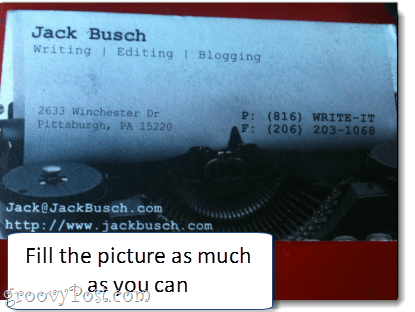
Este es realmente un paso realmente crítico. Desea asegurarse de obtener la toma más clara posible. Haga su mejor esfuerzo para obtener el documento completo para llenar la imagen. Asegúrese de que esté bien iluminado y sin deslumbramiento. Además, asegúrese de que el texto esté enfocado. Si está borroso, demasiado oscuro o cortado, tómalo de nuevo. Pruébelo en modo horizontal si eso funciona mejor.
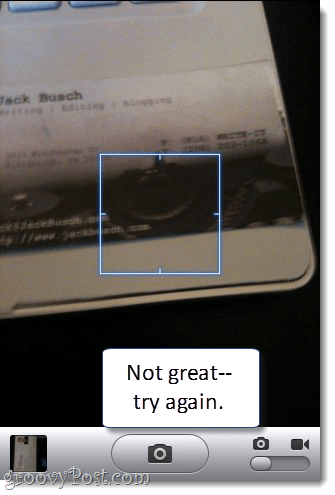
Paso dos: sincroniza tu computadora
Desafortunadamente, actualmente no hay una manera fácilpara obtener tus fotos en Google Docs directamente desde tu iPhone. Por eso recomiendo usar Dropbox, ya que te permite subir fotos directamente a tu carpeta de Dropbox. Puede tomar la imagen desde Dropbox y subirla al instante, o subir las fotos existentes desde el carrete de la cámara a la carpeta que elija.
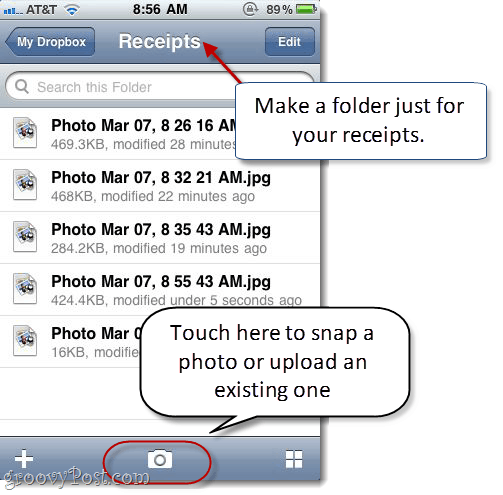
Puedes, por supuesto, sincronizar tus fotosa la antigua usanza, usando iPhoto o Windows Live Photo Gallery. Pero parte del atractivo de esta solución es que no tiene que estar conectado a un puerto USB para que funcione.
Paso tres: subir a Google Docs
Ahora, todo lo que tienes que hacer es subirlo a GoogleDocumentos y habilitar las capacidades de OCR. Pero antes de hacer esto, es una buena idea crear una colección específicamente para sus documentos y recibos de OCR. Esto hará que sea más fácil buscarlos más tarde. Yo llamé al mío "Recibos / Tarjetas de visita"Pero puedes nombrar el tuyo como quieras.
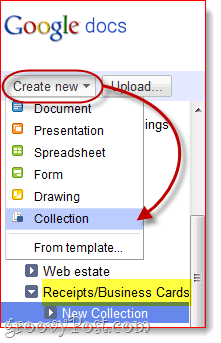
Próximo, Hacer clic Subir…
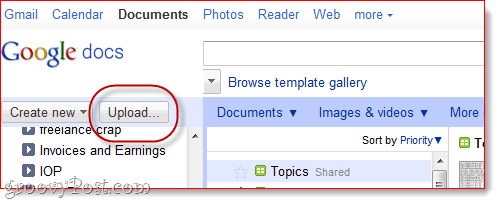
... y elija los recibos y las instantáneas que desea cargar. La clave para hacer aquí antes Haciendo clic Iniciar la subida Es para Cheque la caja al lado de Convierta texto de PDF o archivo de imagen a documentos de Google Docs. Además, asegúrese de elegir su idioma en el menú desplegable a continuación, si está utilizando un idioma que no sea inglés.
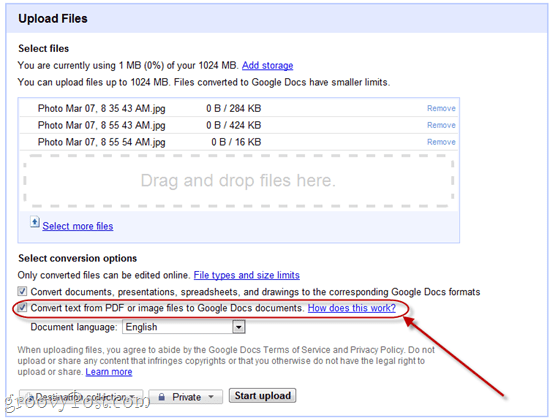
Paso cuatro: busque y organice sus recibos digitalizados
¡Bien! Ahora tiene sus tarjetas de visita y recibos en una carpeta archivada de Google Docs con capacidad de búsqueda. Abra uno para ver cómo le fue a Google Docs.
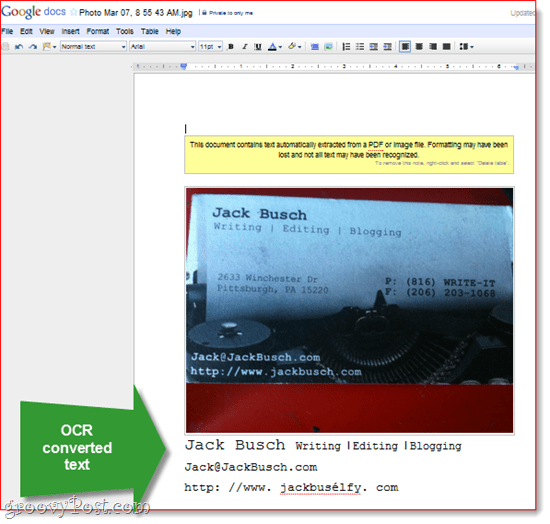
Aquí está el ejemplo que hice. Como puede ver, extrajo el texto sobre el fondo blanco con bastante facilidad. Tuve algunos problemas con mi URL, pero en general, declaro este esfuerzo "No está nada mal. ”Puede pasar y hacer correcciones a mano, según sea necesario.
El aspecto importante es que este archivo de imagen esAhora se puede buscar. Entonces, digamos que 10 meses después, quiero encontrar la tarjeta de presentación del Sr. Jack Busch. Simplemente puedo abrir Google Docs y buscar en mi colección de Recibos / Tarjetas de visita el término "Jack Busch. "
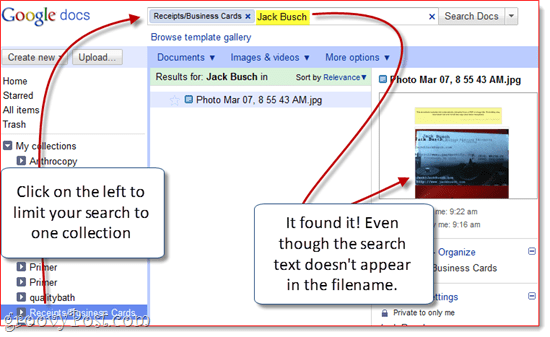
Entonces, aunque el OCR de Google Doc no es perfecto,es lo suficientemente bueno para facilitarle la búsqueda de documentos mediante una consulta de búsqueda por palabra clave. No importa cómo lo corte, eso es mucho más rápido y fácil que hojear un archivador alfabético.
Conclusión
Bien, después de todo esto, admito que todavíatipo de querer comprar NeatReceipts. Mi idea es que es mucho mejor para analizar texto en documentos y probablemente hará un mejor trabajo para páginas más grandes. Además, Google Docs OCR tiene una gran limitación, ya que solo puede funcionar en documentos de hasta 2 MB. Prácticamente cualquier PDF romperá este límite. Pero una solución alternativa es convertir sus archivos PDF a un tamaño o profundidad de color más pequeño (Los hice 33% y escala de grises) utilizando una herramienta como el Asistente de conversión de imágenes por lotes Snagit.
Tú podría pruebe también Evernote, que también tiene OCR paraReconocer texto en imágenes, además de una aplicación móvil que le permite cargar directamente desde su teléfono. Pero, en general, descubrí que el OCR de Evernote se demora un poco: no se convierte correctamente cuando se carga, y no estoy completamente seguro de cuándo procesa sus imágenes. Por ahora, Google Docs es el método más rápido, aunque implica un paso adicional para la carga.










Deja un comentario